Sie können den Task-Manager verwenden, um diese Datei zu entfernen, wenn sie infiziert ist
- Fsavailux.exe ist eine ausführbare Datei für das Disk Check Utility, ein legitimes Windows-Tool.
- Im unwahrscheinlichen Fall, dass die Datei schädlich ist, können Sie sie manuell von Ihrem PC entfernen.
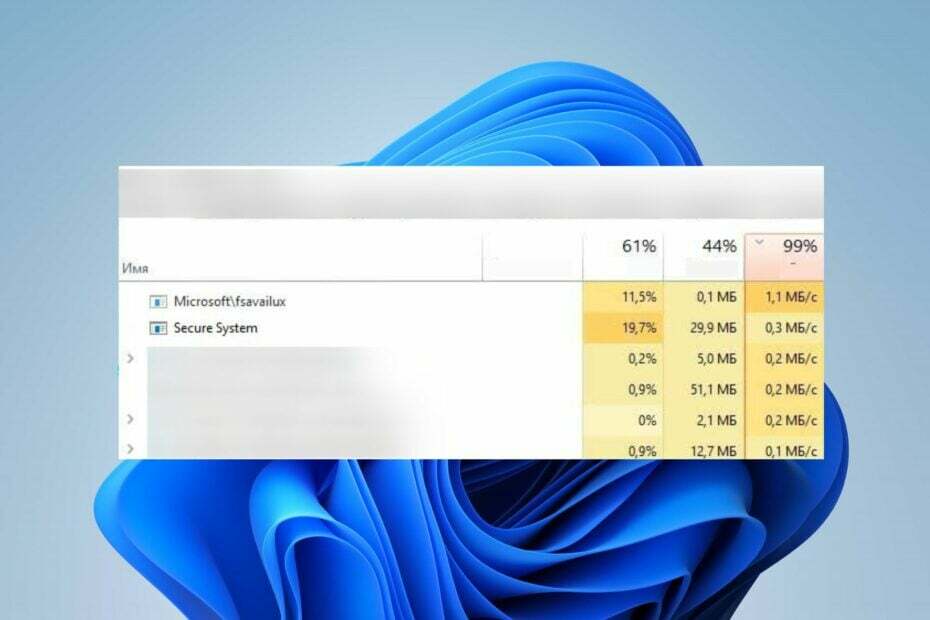
XINSTALLIEREN, INDEM SIE AUF DIE DOWNLOAD-DATEI KLICKEN
- Laden Sie Fortect herunter und installieren Sie es auf Ihrem PC.
- Starten Sie das Tool und Beginnen Sie mit dem Scannen
- Klicken Sie mit der rechten Maustaste auf Reparatur, und beheben Sie das Problem innerhalb weniger Minuten.
- 0 Leser haben Fortect diesen Monat bereits heruntergeladen
Viele Windows-Benutzer waren neugierig auf den Prozess namens fsavailux.exe, der auf ihren Computern ausgeführt wird. Dies liegt daran, dass einige Probleme wie eine hohe CPU-Auslastung bemerken, während andere sich darüber Sorgen machen. In diesem Handbuch wird jedoch die Datei erläutert und erläutert, ob Sie sie entfernen sollten.
Außerdem haben wir eine ausführliche Anleitung dazu, warum exe-Dateien werden nicht geöffnet auf Ihrem PC und einige Korrekturen zur Behebung des Problems.
Was ist fsavailux.exe?
Fsavailux.exe ist eine ausführbare Datei, die eine Komponente von Microsoft Windows ist, die von der Microsoft Corporation entwickelt wurde. Sein Prozess gehört zu den neuesten Windows-Installationen. Der Softwareprozess ist legitim und wird vom Disk Check Utility, einem proprietären Windows-Tool, verwendet.
Darüber hinaus ruft fsavailux.exe die Scans des Dienstprogramms zur Datenträgerüberprüfung auf, startet und verwaltet sie. Es ist also ein wesentlicher Bestandteil des Systems.
Sollte ich fsavailux.exe entfernen?
Normalerweise ist die legitime Datei fsavailux.exe von Microsoft signiert und stellt in keiner Weise eine Bedrohung für den PC dar. Leider kann sich Malware als ausführbare Systemdateien tarnen und in das System eindringen, ohne von Sicherheitsscannern entdeckt zu werden. Es besteht also die Möglichkeit, dass fsavailux.exe auf Ihrem PC unsicher ist.
Bestimmte Verhaltensweisen können jedoch darauf hinweisen, dass die ausführbare Datei von Ihrem PC entfernt werden muss. Wenn beispielsweise der Scan des Dienstprogramms „Disk Check“ ausgeführt wird, ohne dass dies vom Benutzer oder einer laufenden Systemaufgabe ausgelöst wurde, kann es sich um Malware handeln.
Wie kann ich fsavailux.exe entfernen?
Verwenden Sie den Task-Manager
In den meisten Fällen ist diese Datei nicht schädlich und sollte nicht entfernt werden.
- Klicken Sie mit der rechten Maustaste auf Start drücken und auswählen Taskmanager aus dem Menü.
- Gehe zum Einzelheiten Tab.
- Suchen Sie die fsavailux.exe im Task-Manager. Klicken Sie mit der rechten Maustaste darauf und klicken Sie auf Öffnen Sie den Dateispeicherort aus dem Dropdown-Menü.
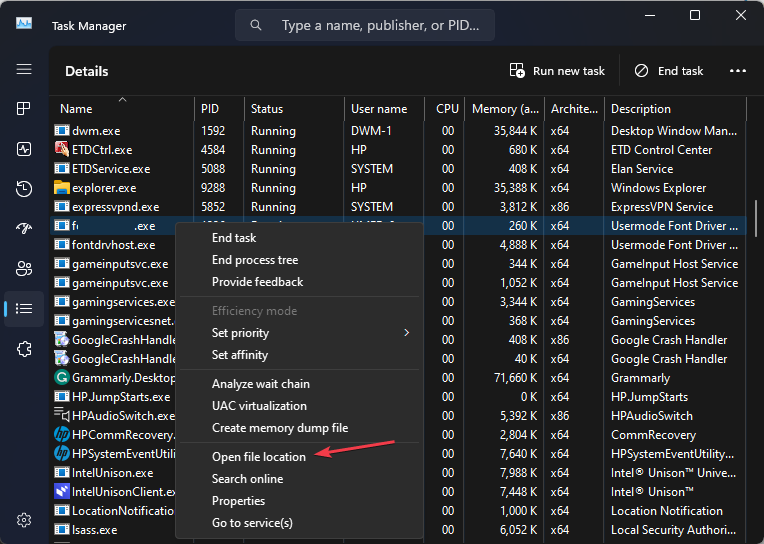
Der ursprüngliche Speicherort dieser Datei ist C:\Windows\System
Wenn Sie es in einem anderen Verzeichnis finden, ist die Datei möglicherweise schädlich. Dann sollten Sie es entfernen, bevor der Schaden im System vollständig zum Ausdruck kommt.
- WinThruster.exe: Was ist das und sollten Sie es entfernen?
- Recenv.exe: Was ist das und wie kann man seine Fehler beheben?
- Remoting_host.exe: Was ist das und wie kann man es entfernen?
- Fnplicensingservice.exe: Was ist das und sollten Sie es deaktivieren?
Alternativ könnte es Sie interessieren, wie Sie das Problem beheben können beschädigte Systemdateien unter Windows 11.
Wenn Sie weitere Fragen oder Anregungen zu diesem Leitfaden haben, hinterlassen Sie diese bitte im Kommentarbereich.
Haben Sie immer noch Probleme? Beheben Sie sie mit diesem Tool:
GESPONSERT
Wenn die oben genannten Ratschläge Ihr Problem nicht gelöst haben, kann es sein, dass auf Ihrem PC tiefer liegende Windows-Probleme auftreten. Wir empfehlen Laden Sie dieses PC-Reparaturtool herunter (auf TrustPilot.com mit „Großartig“ bewertet), um sie einfach anzugehen. Klicken Sie nach der Installation einfach auf Scan starten drücken Sie die Taste und drücken Sie dann auf Alles reparieren.


![So bereinigen Sie Windows Installer-Patchdateien [Wir antworten]](/f/b049baf9d8a610e9d2f5aa62cd240fc2.jpg?width=300&height=460)